بسم الله الرحمن الرحيم
السلام عليكم ورحمة الله وبركاته ...أما بعد:
كيفكم ياكواسر ...
إن شاء الله طيبين ..
الكل منا تعب من الذهاب إلى محلات الصيانة وإعطاء العامل 40 أو 50 ريالاً للفورمات
ولكن مع الثعلب وفي منتديات الكاسرالذهبي فقط وحصرياً ....عندنا الحل بإذن الله ..
أولا : سنقوم بشرح كيفية مسح الداريفرات ومنها السيC والديD والإيE ..
وتقسيم القرص الصلب وتثبيت النظام "الويندز"على السي
وكيفية تعريف الكروت في جهازك بعد الفورمات وبعض الأشياء البسيطة وبالصور ..
:::::::::::بسم الله نبدأ::::::::::
أولا نتعرف على أزرار الكيبورد اللتي سوف تخدمنا في عمل الفورمات
الأزرار اللتي عليها دائرة هي للدخول إلى السيتب"SETUP" الشاشة الزرقاء بالزرDelete أو أختصار Delأو F2...
واللتي في المستطيل هي علامة الموجب + "زائد"وعلامة السالب - "الناقص" وسوف نستخدمها في التغيير من وإلى أي شيء نريد
والأسهم اللتي تحت الدائرة دليليت Delete فهذه للتنقل مثل الماوس يعني الذهاب لأي أمر تريد
أنظر للصورة :
مازلنا في أزرار الكيبورد ففي الصورة الثانية عندنا أزرار أخرى وهي :
F10 لحفظ وتخزين المعلومات اللتي قمنا بإختيارها
وزر Esc وهو في أقصى اليسار ويسمى سكيب وبالعربي "هروب " أو"خروج"
وزر الإدخال "Enter" للدخول في أوامر السيتب "SETUP"
وهذه صورة توضيحية :
==========================================
إستعدوا فسوف ننطلق لعمل فورمات للجهاز :
==========================================
أولا قم بتشغيل الجهاز ، ستخرج لنا هذه الشاشة السوداء وفي الأسفل في أقصى اليسار مكتوب
Del بهذا الشكل كما هو مبين في الصورة
الآن إضغط بإستمرار على زر Delete أو Del في لوحة المفاتيح أو زر F2
إستعد سوف ندخل على شاشة السيتب "SETUP" كما في الصورة
نتنقل بين الخيارات بالأسهم في لوحة المفاتيح
أختر الخيار المبين في الصورة
ملاحظة "إذا لم تجد في جهازك مثل مافي الصورة فقط عليك الدخول إلى جميع الخيارات والبحث عن كلمة بوت Boot"
لكي نبوت على السيدي روم ومعناها إبدأ من أو إنطلق من .. "Boot"
إضغط إنتر زر الأدخال Enter
================= تخرج لنا هذه الشاشة وبداخلها أبحث عن كلمة بوت "Boot" وضعه على السيدي رومCDROM
وغير في الخيارات بواسطة الزائد والناقص + & -
وأفعل مثل مافي الصورة :
بعد أن بوتنا على السيدي روم إضغط على زر سكيب "هروب" Esc للعودة للشاشة الزرقاء السابقة ..
ثم إضغط على زر F10 للحفظ وسوف تخرج معنا هذه الصورة إضغط على حرف Y ثم إنتر Enter
الآن قم بإدراج قرص الليزر "سيدي الويندز" في السيدي روم كما في الصورة :
بعد إعادة التشغيل إنتظر حتى ترى هذه العبارة في الأسفل يسار "Press any key to boot from CD-ROM"
الآن فقط قم بالضغط على أي زر مثلا صفر"0" ستخرج لنا الشاشة الزرقاء إنتظر حتى ترى
مكتوب بالأسفل أمر إنتر ENTER كما في الصورة ثم إضغط إنتر
سوف تأتيك هذه الشاشة وفيها الأتفاقية مع مايكروسوفت إضغط على F8 للمتابعة
سوف تخرج لك هذه الشاشة :
تحرك بالأسهم في لوحة المفاتيح وأختر الدرايف سي C
وأضغط على حرف D لمسح الدرايف سي C
ستخرج لنا هذه الشاشة إضغط إنتر Enter للمتابعة
ثم تأتينا هذه الشاشة قم بالضغط على حرف "L" لتأكيد المسح كما هو مبين في الصورة التالية:
وبعد أن قمنا بمسح الدرايف سي C كما في الصورة
ننتقل إلى الدرايف D ونقوم أيضا بمسحه بالضغط على الحرف D كما هو مبين في الصورة :
ستخرج لنا هذه الشاشة قم بالضغط على حرف "L" للمسح أو الحذف كما في الصورة :
وهكذا قم بمسح جيمع الدرايفرات اللتي لا تريدها حتى تأتيك هذه الشاشة وهي بأنك قمت بمسح جميع الدرايفرات
================================= الآن نقوم "إنشاء أو ننشء" نقسم القرص الصلب إلا قسمين وهي C & F
بتقولون ليه ماحطيت ديD ؟ بقولكم لأن السيدي روم إسمه ديD والسيدي رايتر إسمه إي E....!؟
فالجهاز أتوماتيك راح يسمي نفسه إلى F نرجع للموضوع
قم بالضغط على حرف "C" سي للتقسيم كما هو مبين في الصورة في الأعلى
سوف تخرج لنا هذه الشاشة بعد الضغط على سي C
قم بمسح الأرقام بالسهم اللذي فوق زر إنتر
ولنفرض أن مساحة الهاردسك عندك هي 38جيجا نضع الماسحة هنا 28جيجا للدرايف سي C
ثم نضغط إنتر Enter
ستخرج معنا هذه الصورة وتخبرنا بأننا قمنا بوضع 28 جيجا للدرايف سي C بنجاح
الآن إنتقل بواسطة الأسهم في لوحة المفاتيح
كما ذكرنا آنفاً للخيار اللذي تحت الدرايف سي C
ونضغط على حرف سي C لإنشاء درايف جديد كما في الصورة :
إمسح بواسطة السهم اللذي فوق زر إنتر وضع المساحة اللتي تريد ثم إضغط على
زر الإدخال إنتر "Enter" كما في الصورة :
سوف تظهر لنا هذه الشاشة لتخبرنا أننا قمنا بتقسيم القرص الصلب بنجاح ...
الآن تبقى تثبيت النظام (الويندز) إختر الدرايف سي C
ثم إضغط على إنتر Enter كما في الصورة :
سوف تخرج لنا هذه الشاشة وفيها عدة خيارات سوف نختار هنا نظام فات "FAT" فورمات سريع
والفرق بين نظام فات "FAT" أنه غير آمن ونظام "NTFS" آمن !!!
نلاحظ في بعض الأحيان عندما نخترق جهاز وندخل على الدرايفرات لانستطيع رؤية المجلدات مثلا في السي او الدي السبب لأن نظامه على "NTFS"
نكمل :
والخيارين اللذان تحت الخيار المظلل بالأبيض
هما للفورمات بعمق وهو مضر للهاردسك فلسنا بحاجته !!..
========================================== نرجع لموضوعنا الآن نضغط على زر إنتر Enter للتثبيت كما في الصورة :
سوف تأتينا هذه الشاشة نضغط على إنتر Enter للإستمرار في عملية التثبيت كما في الصورة :
ستخرج لنا هذه الشاشة إنتظر فقط ..!!
وإلا أقولك رح سولك عصير برتقال مع تفاح وأرجع تلاقيه إنتهى !!!
وستخرج لنا أيضا شاشة مشابه لما قبلها إنتظر ...!! المشتهي يقطع المستوي ...!
وستخرج لنا أيضا شاشة مقاربة لما قبلها ...إنتظر......!!
أقول لو تروح تطلب معصوب على ذوق أبوذر وترجع تراه أحسن لك ...
ستخرج لنا مثل هذه الشاشة ====إنتظر......!
ستخرج لنا هذه الشاشة ===خلاص ماعاد بقي شي إنتظر ....!
ستخرج معنا هذه الشاشة "" وسع صدرك "" وإنتظر ....!
ستخرج لنا هذه الشاشة قم بتغيير الأعدادات من تخصيص على مكان بلدك مثلا "السعودية" وأنقر التالي :
أفعل كما في الصورة مع تغيير اللازم ثم إنقر التالي :
قم بإدخال السيريل أو المفتاح ثم التالي :
قم بوضع إسم لجهاز الكمبيوتر مثلا The Fox ثم التالي :
أفعل كما هو موضح في الصورة مع تغيير اللازم ثم أضغط على التالي :
حدد المنظقة والزمن والتاريخ ثم ضغطه على التالي :
ستخرج لنا هذه الشاشة إنتظر .....!
سيعيد الجهاز التشغيل تلقائياً ثم تخرج لنا هذه الشاشة إنتظر...!!!
الآن تبقى لنا أن نضع اللمسات الأخيرة على التثبيت ستخرج لنا هذه الشاشة إضغط على التالي :
================================================== ===
أختر كما هو مبين في الصورة أسفل :
ثم إضغط على التالي :
تخرج لنا هذه الشاشة أختر مثل مافي الصورة :
ثم التالي :
تخرج لنا هذه الشاشة يجب عليك وضع إسم لك وفي الخيارات في الأسفل
إذا كنت ترغب بوضع أكثر من إسم مستخدم لجهازك وهي إختيارية :
أضغط على التالي :
تخرج لنا هذه الشاشة
إضغط على زر إنهاء :
الحمدلله إنتهينا من الفورمات وتقسيم الهاردسك .....آووووه ..!!!
الآن تبقى لنا أن نقوم بتعريف بعض الكروت ولكن للأسف عندي الجهاز تعرف عليها بدون سيديات تعاريف
لكن سأضع لكم كيفية طريقة تعريف الكروت وهي سهلة جداً "أسهل من شرب الماء"...
سيعيد الجهاز التشغيل تلقائياً وسيكون شكل الويندز بهذا الشكل ولايوجد على سطح المكتب أيقونات...
لاجهاز الكمبيوتر ولا شبكة الأتصالات ولا المستندات ولا إنترنت إكسبلورر....؟؟!!
لكن لاتقلق أنت مع الثعلب وفي منتديات الكاسرالذهبي الآن سأضع لكم طريقة أخراج هذه الأيقونات
إذهب بزر الماوس إلى شريط المهام في الأسفل وأضغط عليه كلك يمين وأختر خصائص كما في الصورة :
تخرج لنا هذه النافذة أختر منها التبويب القائمة "إبدأ"ثم ضع الدائرة على قائمة إبدأ الكلاسيكية وأضغط موافق كما في الصورة :
ستظهر لنا الأيقونات المذكورة في الأعلى .
الآن نأخذ طريقة تعريف الكروت مثل الصوت والمودم وغيره .....!
نذهب إلى جهاز الكمبيوتر على سطح المكتب ونضغط عليه كلك يمين ونأخذ خصائص كما في الصورة :
ستخرج لنا هذه النافذة نختار التبويب الجهاز ثم إدارة الأجهزة كما في الصورة :
الآن سوف تفتح معنا نافذة إدارة الأجهزة نبحث عن أي علامة أستفهام أو تعجب ونضغط عليها كلك يمين
ثم نختار تحديث برنامج التشغيل ... الآن قم بإدخال سيدي التعريف الموجود مع جهازك ...
ستخرج لنا هذه النافذة قم بإختيار تثبيت البرنامج تلقائياً ثم التالي كما في الصورة :
إنتظر حتى يجد التعريفات ثم قم بالضغط على إنهاء بعد تثبيت التعريف كما في الصورة :
وبهكذا إنتهينا من شرح ودرس الفورمات وتثبيت النظام وتقسيم الهاردسك وتعريف الكروت وإخراج أيقونات سطح المكتب
وأعذروني على الشرح المبعثر فإن حصل مني خطأ فمن نفسي والشيطان وإن وفقت للصواب فمن الله وحده
والحمدلله اللذي تتم بنعمته الصالحات
ولاتنسوني من خالص دعائكم بظهر الغيب
السلام عليكم ورحمة الله وبركاته ...أما بعد:
كيفكم ياكواسر ...
إن شاء الله طيبين ..
الكل منا تعب من الذهاب إلى محلات الصيانة وإعطاء العامل 40 أو 50 ريالاً للفورمات
ولكن مع الثعلب وفي منتديات الكاسرالذهبي فقط وحصرياً ....عندنا الحل بإذن الله ..
أولا : سنقوم بشرح كيفية مسح الداريفرات ومنها السيC والديD والإيE ..
وتقسيم القرص الصلب وتثبيت النظام "الويندز"على السي
وكيفية تعريف الكروت في جهازك بعد الفورمات وبعض الأشياء البسيطة وبالصور ..
:::::::::::بسم الله نبدأ::::::::::
أولا نتعرف على أزرار الكيبورد اللتي سوف تخدمنا في عمل الفورمات
الأزرار اللتي عليها دائرة هي للدخول إلى السيتب"SETUP" الشاشة الزرقاء بالزرDelete أو أختصار Delأو F2...
واللتي في المستطيل هي علامة الموجب + "زائد"وعلامة السالب - "الناقص" وسوف نستخدمها في التغيير من وإلى أي شيء نريد
والأسهم اللتي تحت الدائرة دليليت Delete فهذه للتنقل مثل الماوس يعني الذهاب لأي أمر تريد
أنظر للصورة :

مازلنا في أزرار الكيبورد ففي الصورة الثانية عندنا أزرار أخرى وهي :
F10 لحفظ وتخزين المعلومات اللتي قمنا بإختيارها
وزر Esc وهو في أقصى اليسار ويسمى سكيب وبالعربي "هروب " أو"خروج"
وزر الإدخال "Enter" للدخول في أوامر السيتب "SETUP"
وهذه صورة توضيحية :

==========================================
إستعدوا فسوف ننطلق لعمل فورمات للجهاز :
==========================================
أولا قم بتشغيل الجهاز ، ستخرج لنا هذه الشاشة السوداء وفي الأسفل في أقصى اليسار مكتوب
Del بهذا الشكل كما هو مبين في الصورة
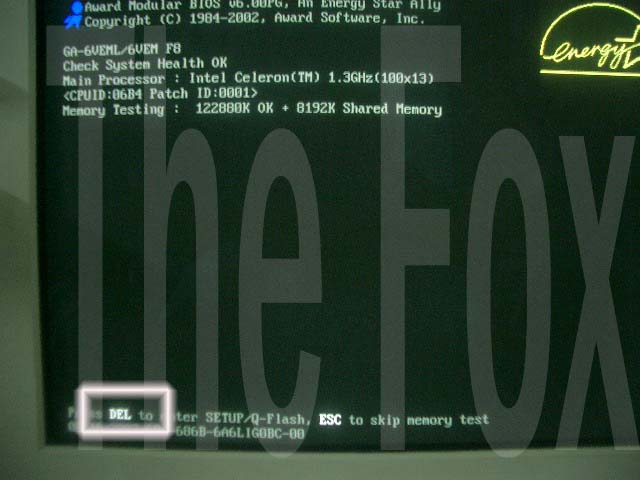
الآن إضغط بإستمرار على زر Delete أو Del في لوحة المفاتيح أو زر F2
إستعد سوف ندخل على شاشة السيتب "SETUP" كما في الصورة
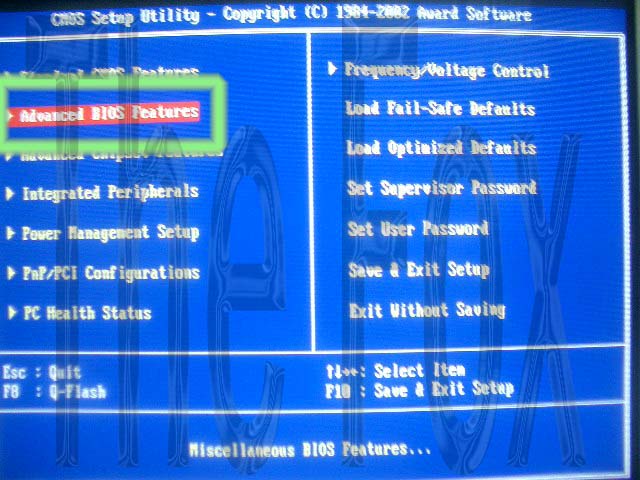
نتنقل بين الخيارات بالأسهم في لوحة المفاتيح
أختر الخيار المبين في الصورة
ملاحظة "إذا لم تجد في جهازك مثل مافي الصورة فقط عليك الدخول إلى جميع الخيارات والبحث عن كلمة بوت Boot"
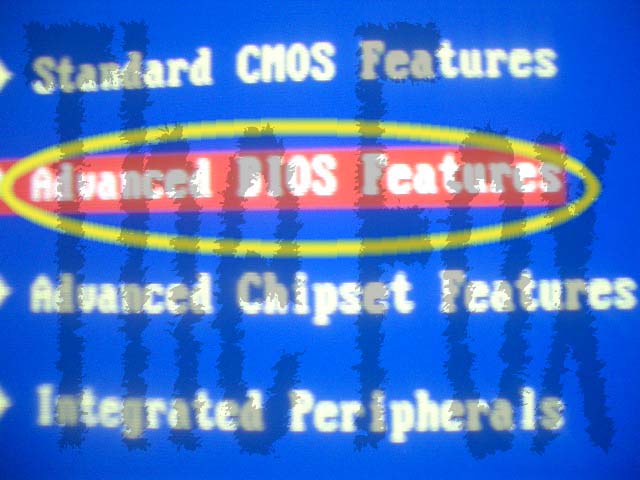
لكي نبوت على السيدي روم ومعناها إبدأ من أو إنطلق من .. "Boot"
إضغط إنتر زر الأدخال Enter
================= تخرج لنا هذه الشاشة وبداخلها أبحث عن كلمة بوت "Boot" وضعه على السيدي رومCDROM
وغير في الخيارات بواسطة الزائد والناقص + & -
وأفعل مثل مافي الصورة :
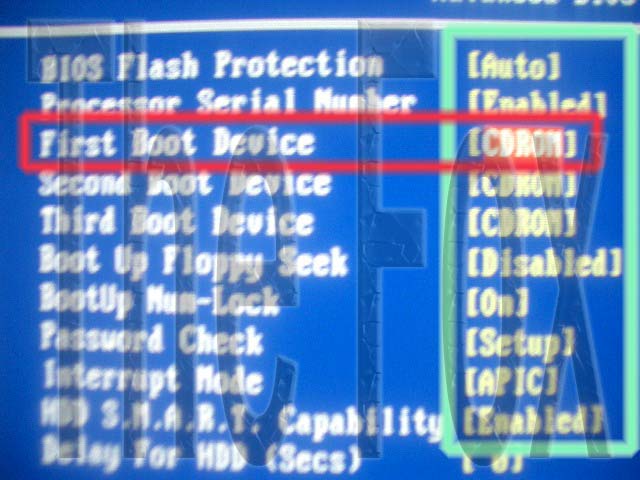
بعد أن بوتنا على السيدي روم إضغط على زر سكيب "هروب" Esc للعودة للشاشة الزرقاء السابقة ..
ثم إضغط على زر F10 للحفظ وسوف تخرج معنا هذه الصورة إضغط على حرف Y ثم إنتر Enter
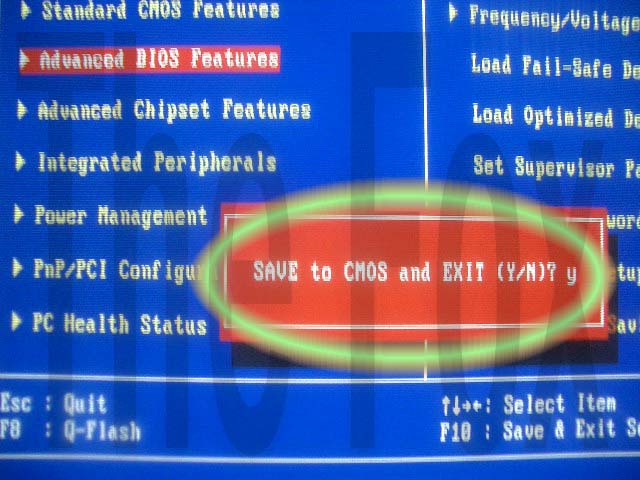
الآن قم بإدراج قرص الليزر "سيدي الويندز" في السيدي روم كما في الصورة :

بعد إعادة التشغيل إنتظر حتى ترى هذه العبارة في الأسفل يسار "Press any key to boot from CD-ROM"
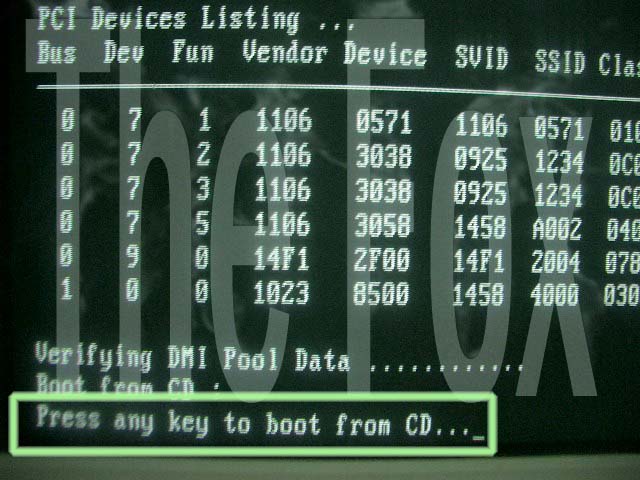
الآن فقط قم بالضغط على أي زر مثلا صفر"0" ستخرج لنا الشاشة الزرقاء إنتظر حتى ترى
مكتوب بالأسفل أمر إنتر ENTER كما في الصورة ثم إضغط إنتر

سوف تأتيك هذه الشاشة وفيها الأتفاقية مع مايكروسوفت إضغط على F8 للمتابعة

سوف تخرج لك هذه الشاشة :

تحرك بالأسهم في لوحة المفاتيح وأختر الدرايف سي C
وأضغط على حرف D لمسح الدرايف سي C
ستخرج لنا هذه الشاشة إضغط إنتر Enter للمتابعة
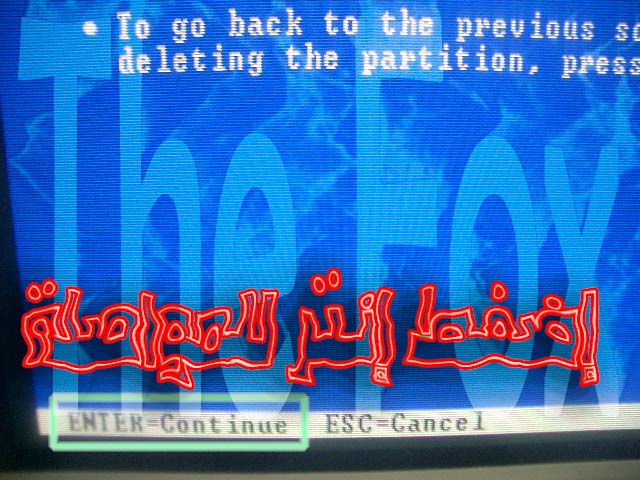
ثم تأتينا هذه الشاشة قم بالضغط على حرف "L" لتأكيد المسح كما هو مبين في الصورة التالية:

وبعد أن قمنا بمسح الدرايف سي C كما في الصورة
ننتقل إلى الدرايف D ونقوم أيضا بمسحه بالضغط على الحرف D كما هو مبين في الصورة :
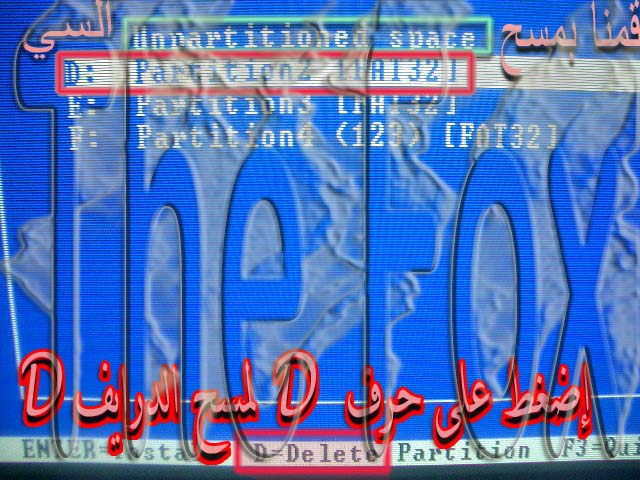
ستخرج لنا هذه الشاشة قم بالضغط على حرف "L" للمسح أو الحذف كما في الصورة :

وهكذا قم بمسح جيمع الدرايفرات اللتي لا تريدها حتى تأتيك هذه الشاشة وهي بأنك قمت بمسح جميع الدرايفرات

================================= الآن نقوم "إنشاء أو ننشء" نقسم القرص الصلب إلا قسمين وهي C & F
بتقولون ليه ماحطيت ديD ؟ بقولكم لأن السيدي روم إسمه ديD والسيدي رايتر إسمه إي E....!؟
فالجهاز أتوماتيك راح يسمي نفسه إلى F نرجع للموضوع
قم بالضغط على حرف "C" سي للتقسيم كما هو مبين في الصورة في الأعلى
سوف تخرج لنا هذه الشاشة بعد الضغط على سي C
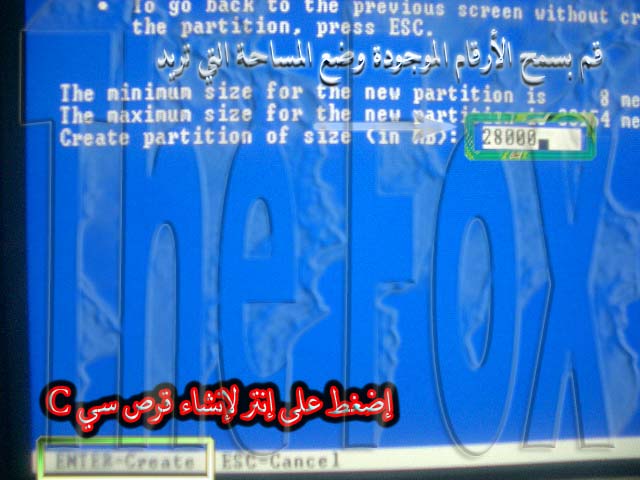
قم بمسح الأرقام بالسهم اللذي فوق زر إنتر
ولنفرض أن مساحة الهاردسك عندك هي 38جيجا نضع الماسحة هنا 28جيجا للدرايف سي C
ثم نضغط إنتر Enter
ستخرج معنا هذه الصورة وتخبرنا بأننا قمنا بوضع 28 جيجا للدرايف سي C بنجاح
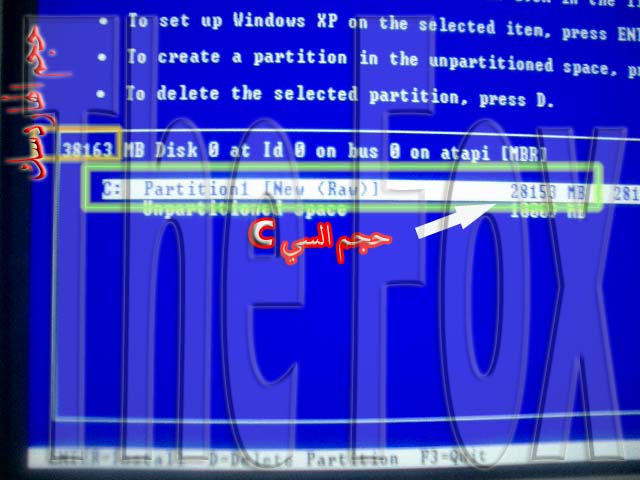
الآن إنتقل بواسطة الأسهم في لوحة المفاتيح
كما ذكرنا آنفاً للخيار اللذي تحت الدرايف سي C
ونضغط على حرف سي C لإنشاء درايف جديد كما في الصورة :

إمسح بواسطة السهم اللذي فوق زر إنتر وضع المساحة اللتي تريد ثم إضغط على
زر الإدخال إنتر "Enter" كما في الصورة :
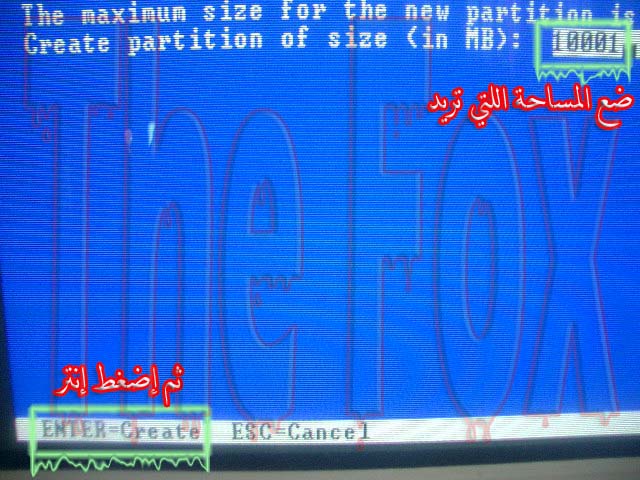
سوف تظهر لنا هذه الشاشة لتخبرنا أننا قمنا بتقسيم القرص الصلب بنجاح ...
الآن تبقى تثبيت النظام (الويندز) إختر الدرايف سي C
ثم إضغط على إنتر Enter كما في الصورة :
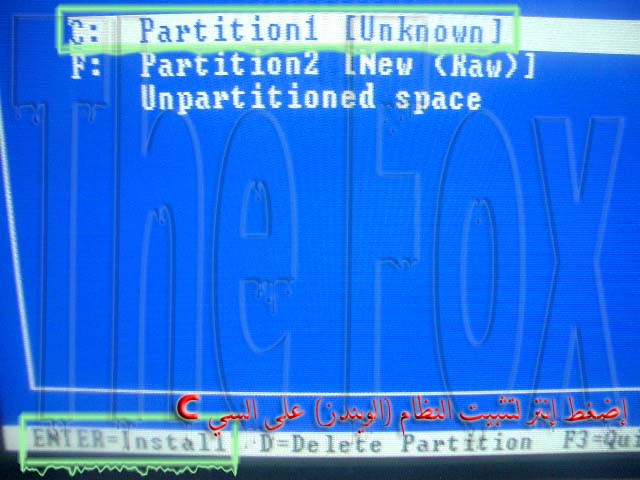
سوف تخرج لنا هذه الشاشة وفيها عدة خيارات سوف نختار هنا نظام فات "FAT" فورمات سريع
والفرق بين نظام فات "FAT" أنه غير آمن ونظام "NTFS" آمن !!!
نلاحظ في بعض الأحيان عندما نخترق جهاز وندخل على الدرايفرات لانستطيع رؤية المجلدات مثلا في السي او الدي السبب لأن نظامه على "NTFS"
نكمل :
والخيارين اللذان تحت الخيار المظلل بالأبيض
هما للفورمات بعمق وهو مضر للهاردسك فلسنا بحاجته !!..
========================================== نرجع لموضوعنا الآن نضغط على زر إنتر Enter للتثبيت كما في الصورة :
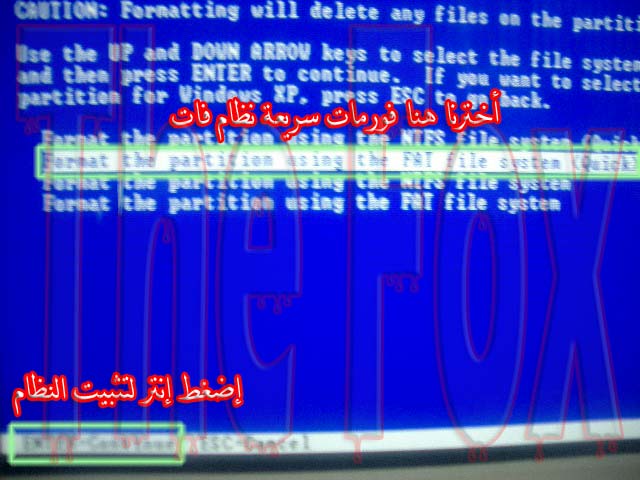
سوف تأتينا هذه الشاشة نضغط على إنتر Enter للإستمرار في عملية التثبيت كما في الصورة :

ستخرج لنا هذه الشاشة إنتظر فقط ..!!
وإلا أقولك رح سولك عصير برتقال مع تفاح وأرجع تلاقيه إنتهى !!!

وستخرج لنا أيضا شاشة مشابه لما قبلها إنتظر ...!! المشتهي يقطع المستوي ...!
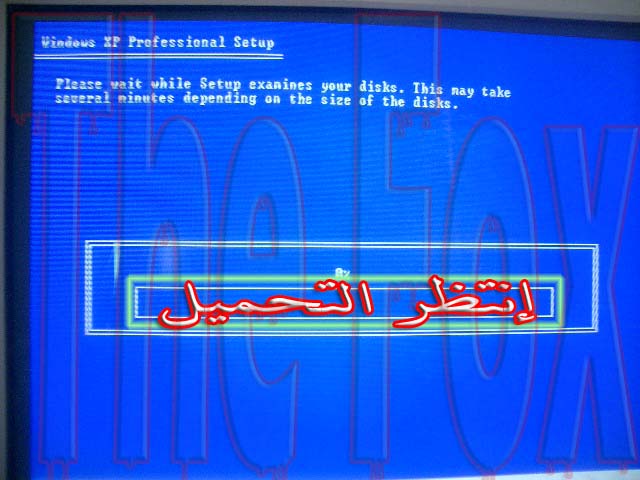
وستخرج لنا أيضا شاشة مقاربة لما قبلها ...إنتظر......!!
أقول لو تروح تطلب معصوب على ذوق أبوذر وترجع تراه أحسن لك ...
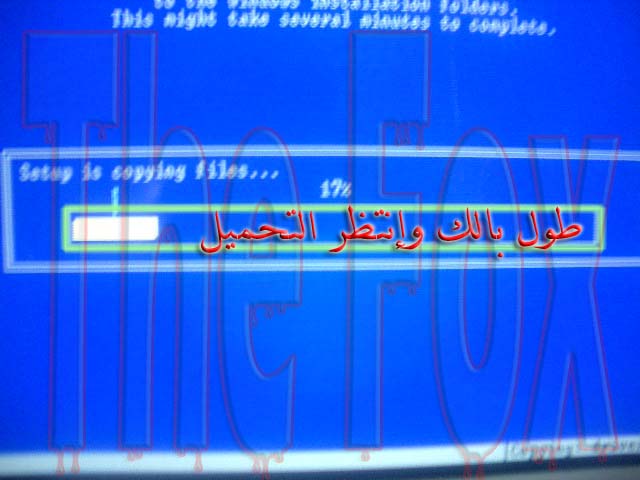
ستخرج لنا مثل هذه الشاشة ====إنتظر......!

ستخرج لنا هذه الشاشة ===خلاص ماعاد بقي شي إنتظر ....!

ستخرج معنا هذه الشاشة "" وسع صدرك "" وإنتظر ....!

ستخرج لنا هذه الشاشة قم بتغيير الأعدادات من تخصيص على مكان بلدك مثلا "السعودية" وأنقر التالي :

أفعل كما في الصورة مع تغيير اللازم ثم إنقر التالي :

قم بإدخال السيريل أو المفتاح ثم التالي :
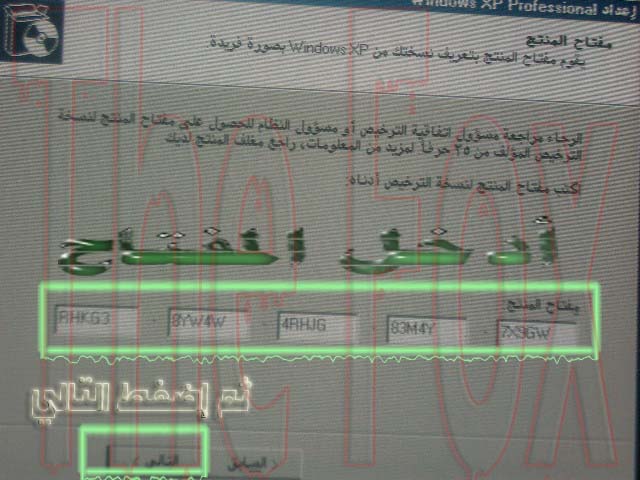
قم بوضع إسم لجهاز الكمبيوتر مثلا The Fox ثم التالي :
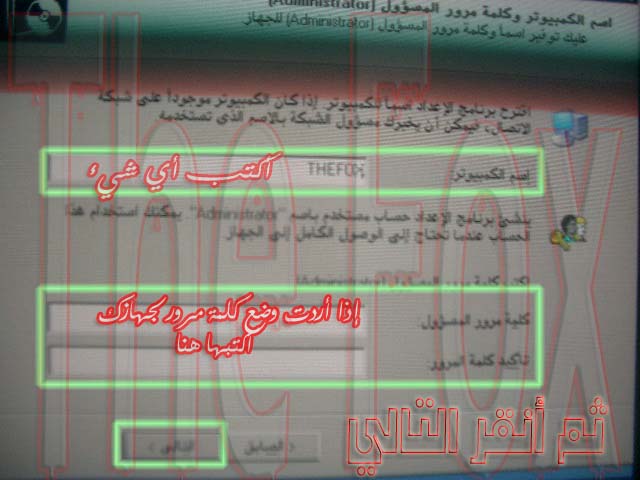
أفعل كما هو موضح في الصورة مع تغيير اللازم ثم أضغط على التالي :
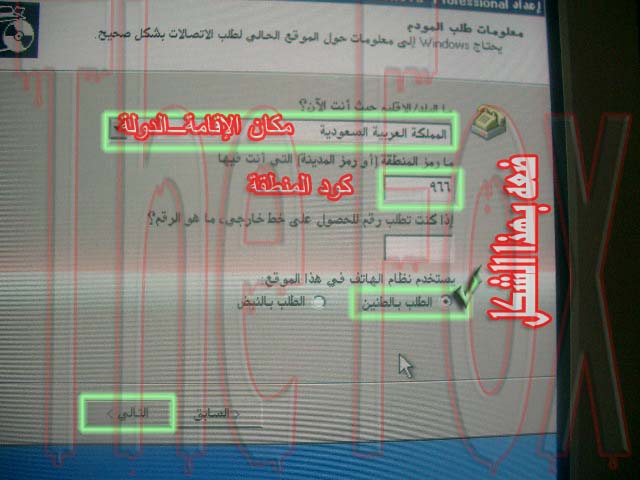
حدد المنظقة والزمن والتاريخ ثم ضغطه على التالي :
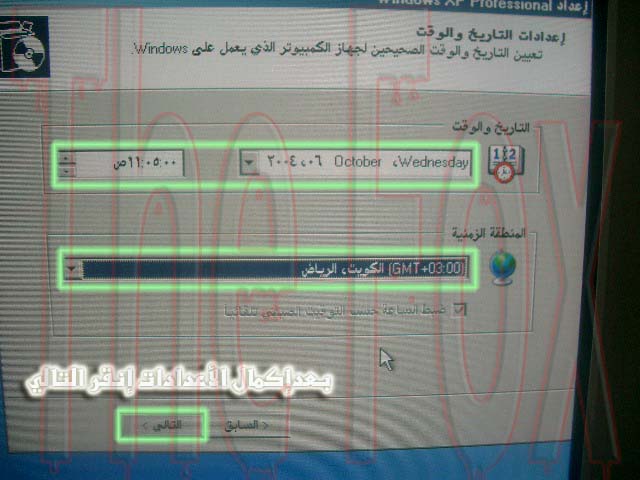
ستخرج لنا هذه الشاشة إنتظر .....!

سيعيد الجهاز التشغيل تلقائياً ثم تخرج لنا هذه الشاشة إنتظر...!!!

الآن تبقى لنا أن نضع اللمسات الأخيرة على التثبيت ستخرج لنا هذه الشاشة إضغط على التالي :
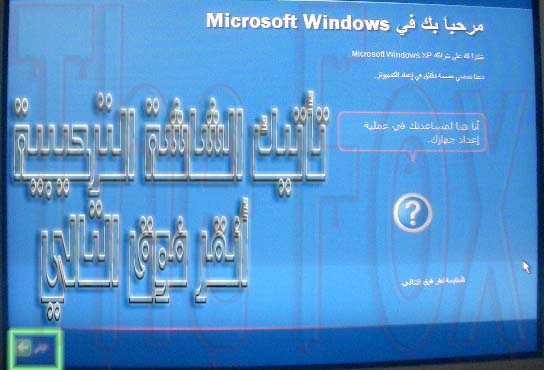
================================================== ===
أختر كما هو مبين في الصورة أسفل :
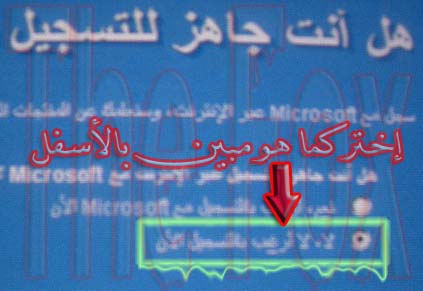
ثم إضغط على التالي :

تخرج لنا هذه الشاشة أختر مثل مافي الصورة :

ثم التالي :

تخرج لنا هذه الشاشة يجب عليك وضع إسم لك وفي الخيارات في الأسفل
إذا كنت ترغب بوضع أكثر من إسم مستخدم لجهازك وهي إختيارية :
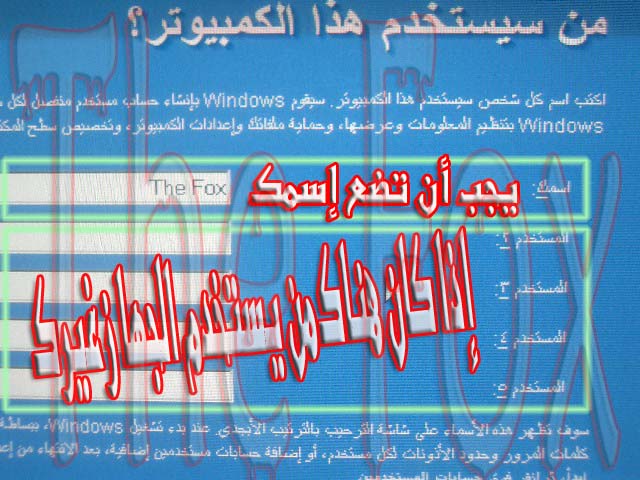
أضغط على التالي :

تخرج لنا هذه الشاشة

إضغط على زر إنهاء :

الحمدلله إنتهينا من الفورمات وتقسيم الهاردسك .....آووووه ..!!!
الآن تبقى لنا أن نقوم بتعريف بعض الكروت ولكن للأسف عندي الجهاز تعرف عليها بدون سيديات تعاريف
لكن سأضع لكم كيفية طريقة تعريف الكروت وهي سهلة جداً "أسهل من شرب الماء"...
سيعيد الجهاز التشغيل تلقائياً وسيكون شكل الويندز بهذا الشكل ولايوجد على سطح المكتب أيقونات...
لاجهاز الكمبيوتر ولا شبكة الأتصالات ولا المستندات ولا إنترنت إكسبلورر....؟؟!!
لكن لاتقلق أنت مع الثعلب وفي منتديات الكاسرالذهبي الآن سأضع لكم طريقة أخراج هذه الأيقونات
إذهب بزر الماوس إلى شريط المهام في الأسفل وأضغط عليه كلك يمين وأختر خصائص كما في الصورة :
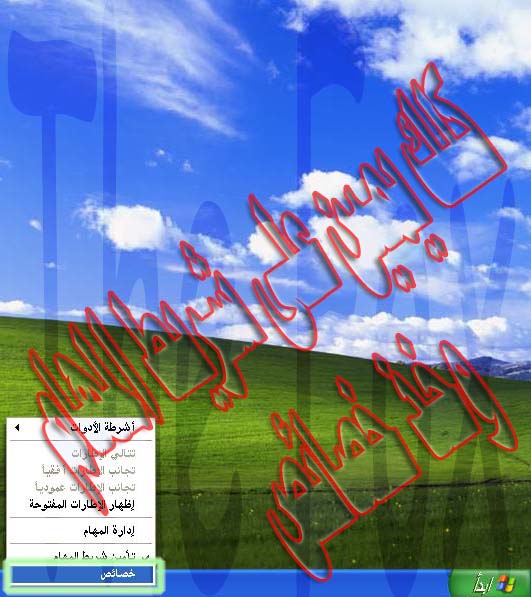
تخرج لنا هذه النافذة أختر منها التبويب القائمة "إبدأ"ثم ضع الدائرة على قائمة إبدأ الكلاسيكية وأضغط موافق كما في الصورة :
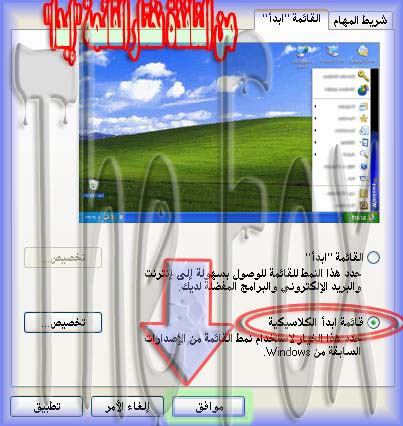
ستظهر لنا الأيقونات المذكورة في الأعلى .
الآن نأخذ طريقة تعريف الكروت مثل الصوت والمودم وغيره .....!
نذهب إلى جهاز الكمبيوتر على سطح المكتب ونضغط عليه كلك يمين ونأخذ خصائص كما في الصورة :

ستخرج لنا هذه النافذة نختار التبويب الجهاز ثم إدارة الأجهزة كما في الصورة :

الآن سوف تفتح معنا نافذة إدارة الأجهزة نبحث عن أي علامة أستفهام أو تعجب ونضغط عليها كلك يمين
ثم نختار تحديث برنامج التشغيل ... الآن قم بإدخال سيدي التعريف الموجود مع جهازك ...
ستخرج لنا هذه النافذة قم بإختيار تثبيت البرنامج تلقائياً ثم التالي كما في الصورة :
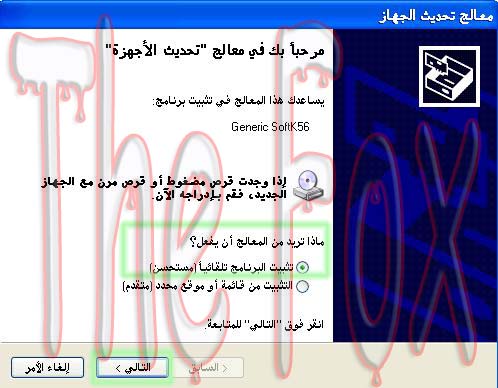
إنتظر حتى يجد التعريفات ثم قم بالضغط على إنهاء بعد تثبيت التعريف كما في الصورة :
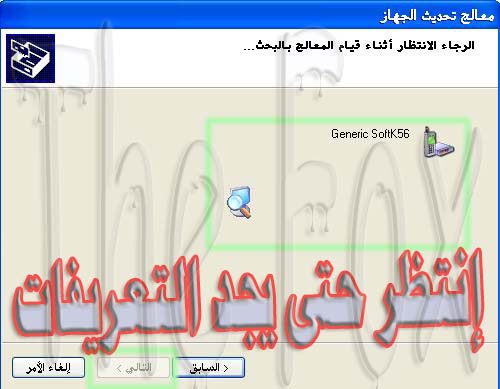
وبهكذا إنتهينا من شرح ودرس الفورمات وتثبيت النظام وتقسيم الهاردسك وتعريف الكروت وإخراج أيقونات سطح المكتب
وأعذروني على الشرح المبعثر فإن حصل مني خطأ فمن نفسي والشيطان وإن وفقت للصواب فمن الله وحده
والحمدلله اللذي تتم بنعمته الصالحات
ولاتنسوني من خالص دعائكم بظهر الغيب



التعليقات على المقالة 3
زكريا الاغا 27-4-2012
مشكووور
رد
ابوليالي 25-2-2012
رد
الحزينه 24-2-2012
رد